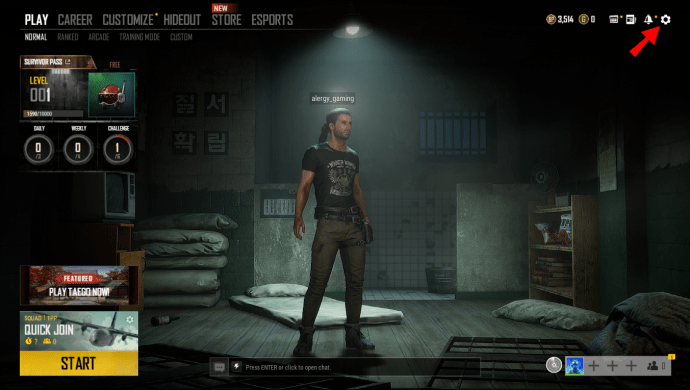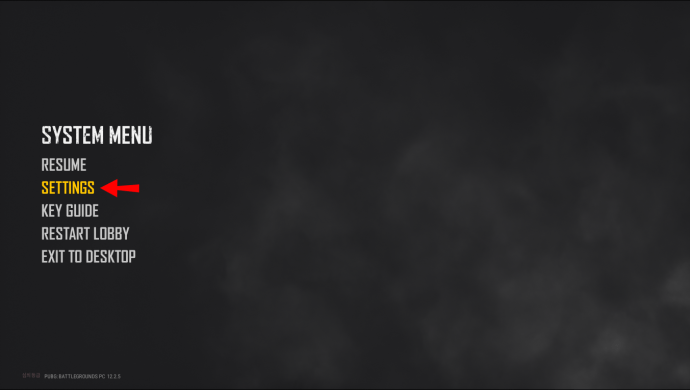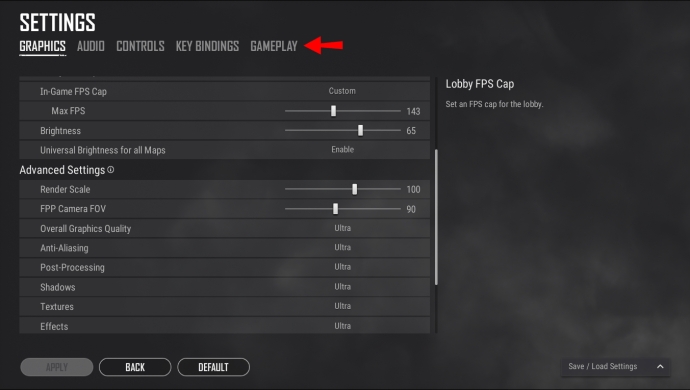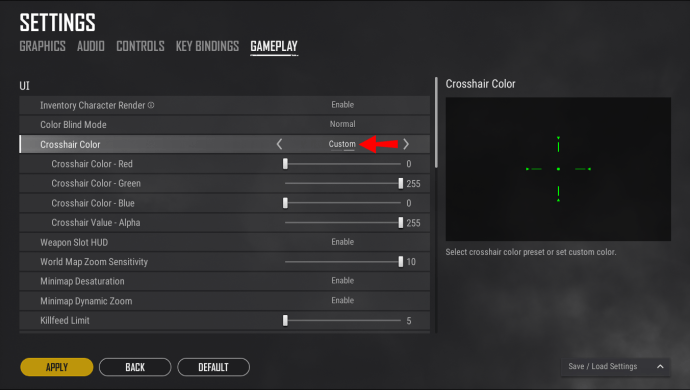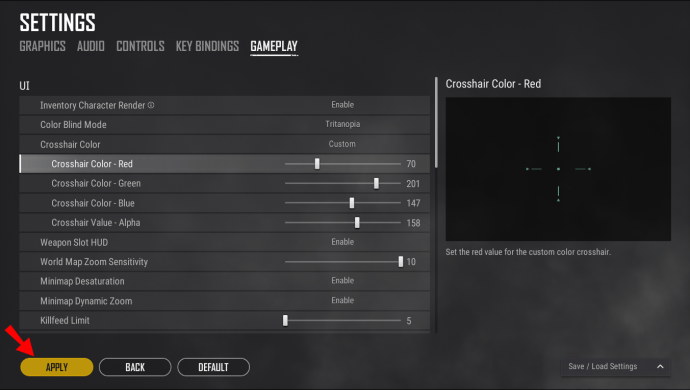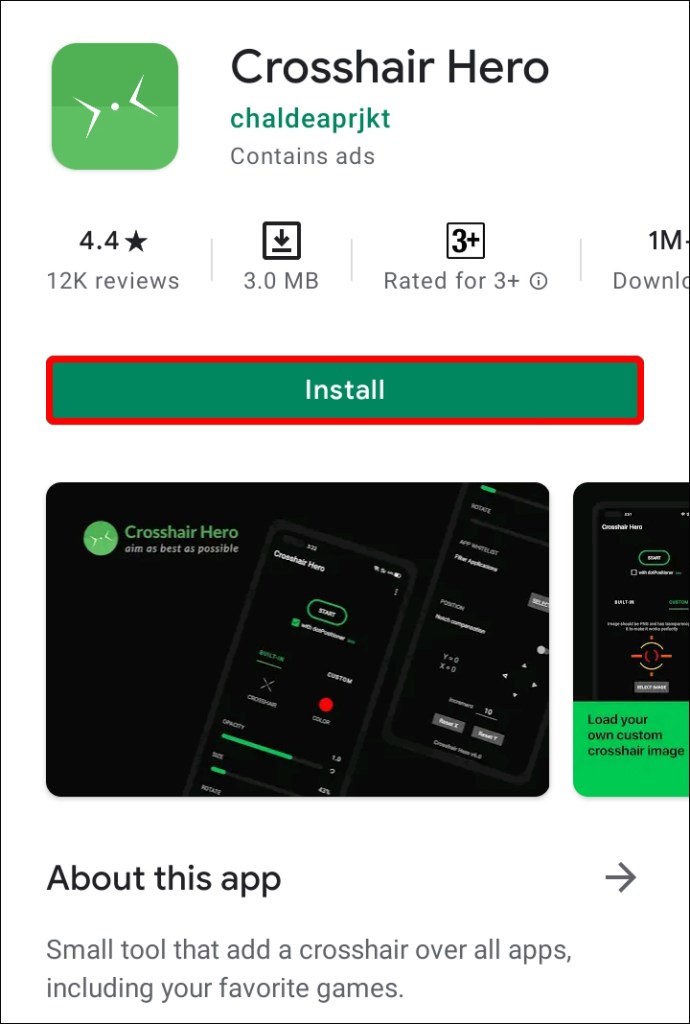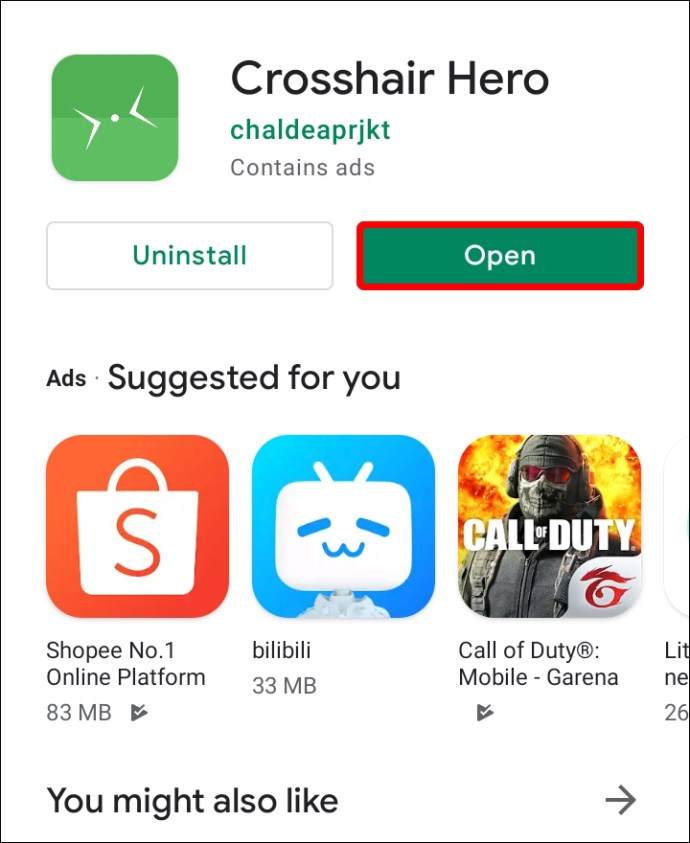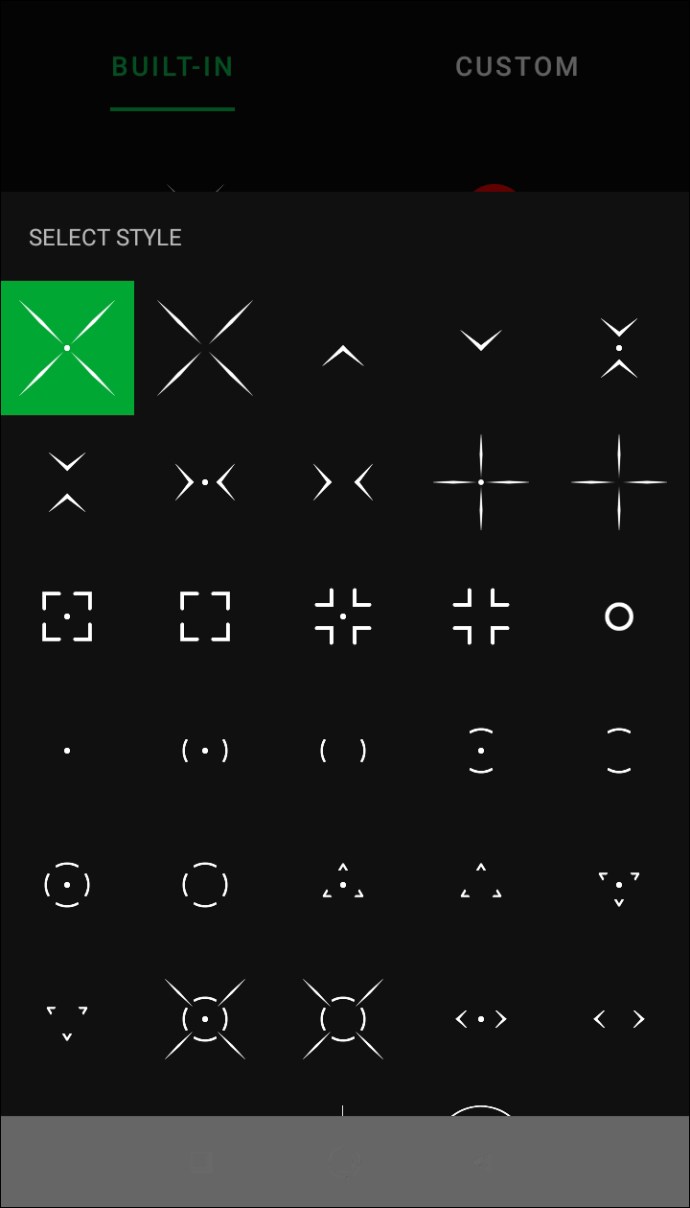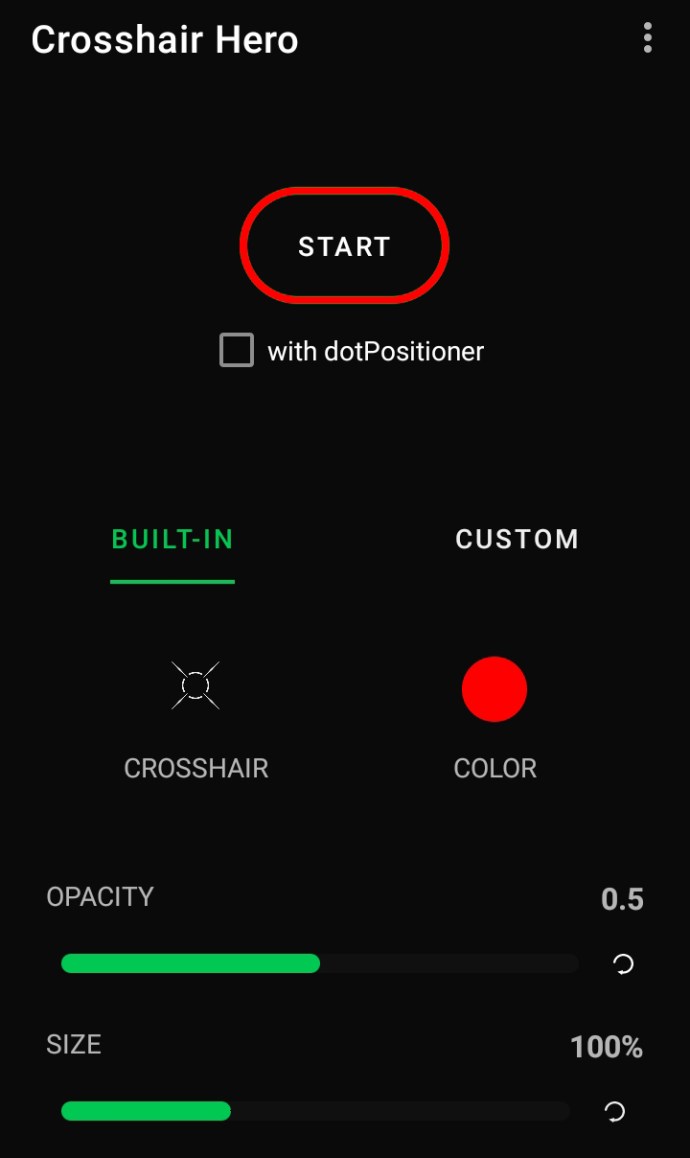Điểm tham quan chấm đỏ là yếu tố cơ bản trong nhiều trò chơi bắn súng góc nhìn thứ nhất (FPS), bao gồm cả PlayerUnknown’s Battlegrounds (PUBG) nổi tiếng. Khi bạn tìm thấy một khẩu súng, một trong những điều tiếp theo bạn thường nghĩ đến là nhặt súng. Dấu chấm rất tuyệt, nhưng bạn có biết rằng bạn có thể thay đổi kẻ ô không?

Cài đặt kẻ ô của bạn được tìm thấy trong menu cài đặt. Có ba hình dạng khác để lựa chọn ngoài chấm đỏ bình thường. Chúng là chữ chevron, ba vạch và chữ thập.
Lưu ý rằng không phải tất cả các điểm tham quan đều cho phép bạn thay đổi vị trí. Ví dụ: bạn có thể thay đổi hình dạng kẻ ô trên điểm tham quan chấm đỏ trừ khi bạn gắn nó trên một khẩu súng ngắn. Trên súng ngắn, bạn chỉ có thể sử dụng ô tiêu chuẩn chấm đỏ.
Thay đổi ô trên một máy tính trong PubG
PUBG rất phổ biến đối với các game thủ PC, ngay cả khi trò chơi này phổ biến trên di động. Trên PC, bạn có đồ họa và chuyển động tốt hơn, một số giá trị hơn tính di động. Bạn cũng có thể dễ dàng thay đổi ô trên PUBG PC.
Đây là các bước để thay đổi ống ngắm của bạn trên PC:
- Khởi chạy PUBG.
- Khi trò chơi tải, hãy di chuyển chuột đến góc trên cùng bên phải và chọn biểu tượng bánh răng.
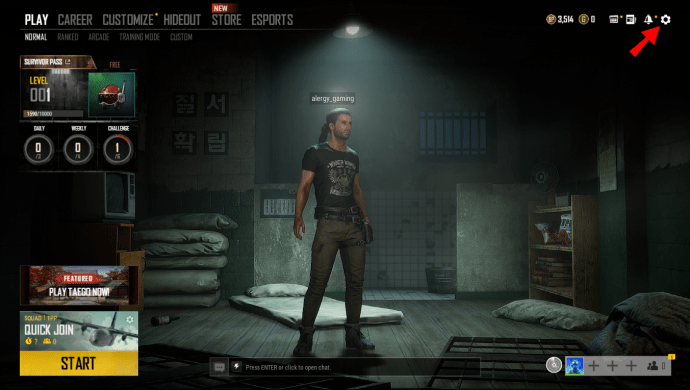
- Khi menu bật lên, hãy chọn “Cài đặt”.
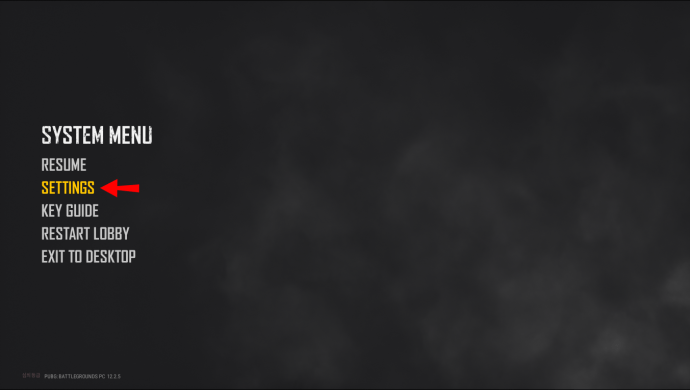
- Chọn tab "Gameplay".
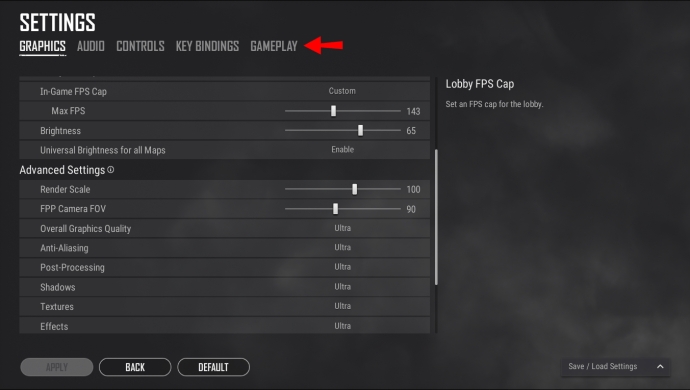
- Cuộn xuống và tìm tùy chọn “Loại kẻ ô”.
- Đặt nó thành “Tùy chỉnh” và các điểm tham quan khác nhau sẽ xuất hiện.
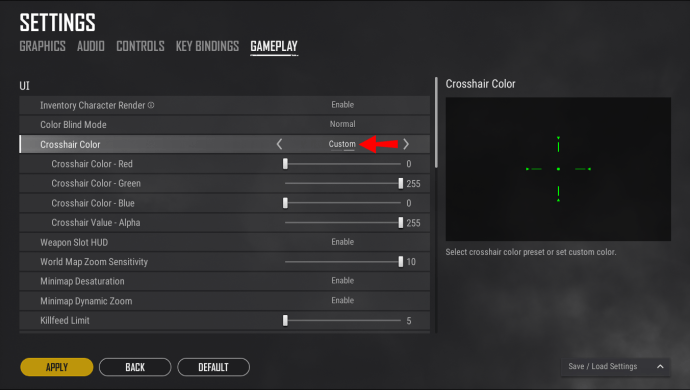
- Thay đổi các hạt khi bạn thấy phù hợp.
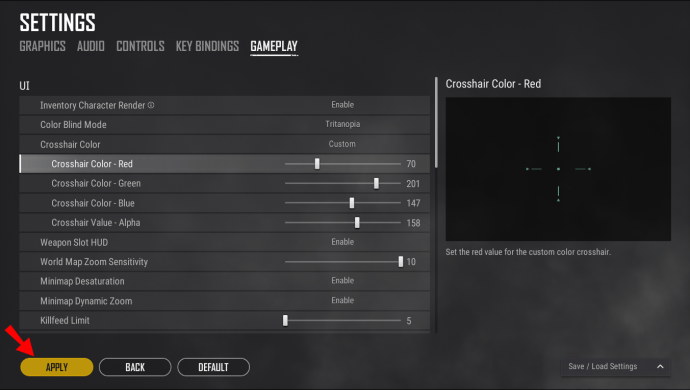
Khi hoàn tất, bạn có thể thoát. Tuy nhiên, có một mẹo nhỏ mà bạn có thể sử dụng để thay đổi ô của mình trong trò chơi. Khi bạn đang trong một trận đấu, bạn có thể chuyển đổi hình dạng kẻ ô bằng cách nhấn ‘’ Page Up’’hoặc ‘’ Page Down. ’’ Đối với một số phạm vi, việc nhấn này sẽ chỉ thay đổi độ sáng.
Thay vì phải vào phần cài đặt mọi lúc, bạn có thể tận dụng tính năng này và chuyển đổi vị trí ngay cả khi đang diễn ra cuộc đọ súng. Chỉ cần đảm bảo di chuyển nhanh chóng nếu không ai đó sẽ bắn bạn. Bạn không muốn bị bắt thiếu khi đạn bay khắp nơi.
Thay đổi ô trên một Playstation trong PubG
PUBG có sẵn trên cả PS4 và PS5, nhưng PS3 không hỗ trợ nó. Trên PlayStations, bạn cũng có thể sử dụng phương pháp Page Up hoặc Page Down để chuyển đổi các mục trong trường. Thay vào đó, bạn nhấn ‘’ R2 ’’ rồi lên hoặc xuống trên D-pad.
Tuy nhiên, nếu bạn muốn điều chỉnh kiểu kẻ ô theo cách thủ công bên ngoài trận đấu, bạn có thể thực hiện điều đó trong menu chính. Đây là cách thực hiện:
- Khởi chạy PUBG.
- Khi trò chơi tải, hãy sử dụng thanh bên trái của bộ điều khiển và di chuyển đến góc trên cùng bên phải và chọn biểu tượng bánh răng.
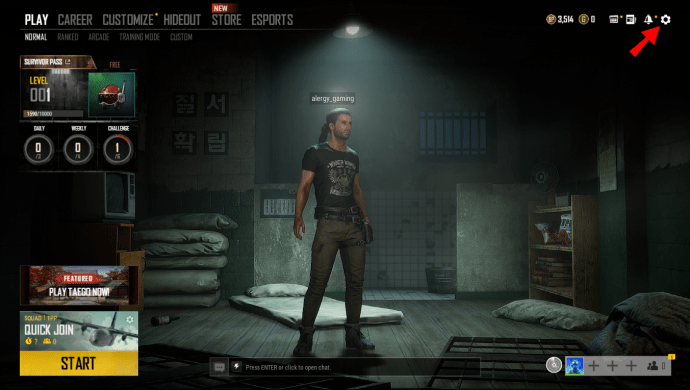
- Khi menu bật lên, hãy chọn “Cài đặt”.
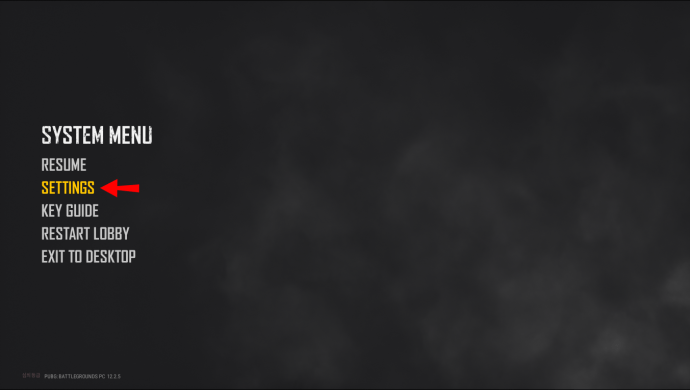
- Chọn tab "Gameplay".
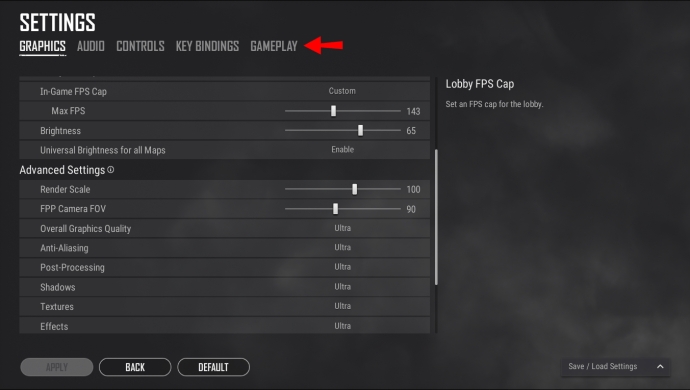
- Cuộn xuống và tìm tùy chọn “Loại kẻ ô”.
- Đặt nó thành “Tùy chỉnh” và các điểm tham quan khác nhau sẽ xuất hiện.
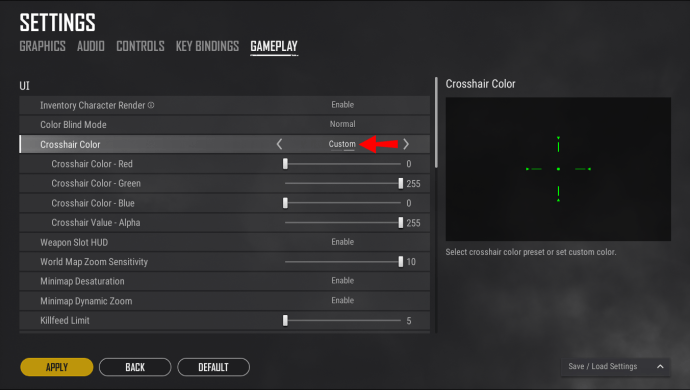
- Thay đổi các hạt khi bạn thấy phù hợp.
Sử dụng cần trái để điều hướng menu có thể chậm hơn, nhưng đó là cách duy nhất để chơi trò chơi. PUBG trên bảng điều khiển không cho phép bạn sử dụng chuột và bàn phím, không giống như các tựa game khác.
Thay đổi ô trên mộtn Xbox trong PubG
Cũng giống như PlayStations, bạn có thể chơi PUBG trên Xbox One và Xbox X | S. Cả hai bảng điều khiển chỉ cho phép bạn chơi với bộ điều khiển tương ứng của chúng. Bạn có thể sử dụng một phương pháp tương tự để xoay vòng giữa các bản ghi giống như với PS4 và PS5.
Nhắm xuống các điểm tham quan và sử dụng D-pad để chuyển đổi giữa bốn kiểu. Tuy nhiên, nếu bạn muốn thay đổi chúng theo cách thủ công, bạn có thể làm theo các bước sau:
- Khởi chạy PUBG.
- Khi trò chơi tải, hãy sử dụng thanh bên trái của bộ điều khiển và di chuyển đến góc trên cùng bên phải và chọn biểu tượng bánh răng.
- Khi menu bật lên, hãy chọn “Cài đặt”.
- Chọn tab "Gameplay".
- Cuộn xuống và tìm tùy chọn “Loại kẻ ô”.
- Đặt nó thành “Tùy chỉnh” và các điểm tham quan khác nhau sẽ xuất hiện.
- Thay đổi các hạt khi bạn thấy phù hợp.
Bạn sẽ nhấn các nút khác nhau vì cả hai bảng điều khiển đều có thiết kế bộ điều khiển khác nhau, nhưng ý tưởng chung là giống nhau.
Thay đổi ô trên mộtn Thiết bị Android trong PubG
Thay đổi chữ thập của bạn trên Android yêu cầu bạn phải vào menu. Bên ngoài các trận đấu, menu được tìm thấy ở góc dưới bên phải của màn hình sảnh đợi, dưới dạng một mũi tên hướng lên. Đây là cách bạn sẽ thay đổi ô trên Android:
- Khởi chạy PUBG trên thiết bị Android của bạn.
- Khi bạn đến màn hình sảnh đợi, hãy nhấn vào mũi tên ở dưới cùng bên phải.
- Chọn cài đặt."
- Chuyển đến “Gameplay” và cuộn xuống.
- Tìm tùy chọn "Loại kẻ ô".
- Thay đổi nó thành “Tùy chỉnh” và bạn sẽ thấy các tùy chọn khác nhau bật lên.
- Bắt đầu thay đổi kiểu kẻ ô.
Đáng buồn là bạn không thể thay đổi ô đấu súng ở giữa. Bạn sẽ phải thay đổi nó khi bạn đang ở một vị trí an toàn hoặc bên ngoài một trận đấu.
điện thoại Iphone
Bạn có thể làm theo các bước tương tự như trên Android nếu chơi PUBG trên iPhone. Đây là các bước:
- Khởi chạy PUBG trên iPhone của bạn.
- Khi bạn đến màn hình sảnh đợi, hãy nhấn vào mũi tên ở dưới cùng bên phải.
- Chọn cài đặt."
- Chuyển đến “Gameplay” và cuộn xuống.
- Tìm tùy chọn "Loại kẻ ô".
- Thay đổi nó thành “Tùy chỉnh” và bạn sẽ thấy các tùy chọn khác nhau bật lên.
- Bắt đầu thay đổi kiểu kẻ ô.
Bất kể thiết bị di động của bạn, các cài đặt này sẽ áp dụng cho chúng.
Anh hùng Crosshair
Nếu bạn muốn sử dụng chữ thập tùy chỉnh trên PUBG di động, bạn có thể tải xuống một ứng dụng miễn phí có tên Crosshair Hero. Nó cho phép bạn phủ một hình chữ thập tùy chỉnh trên màn hình của mình mọi lúc. Nó cũng hoạt động với nhiều hơn PUBG.
Crosshair Hero không phải là bất hợp pháp vì nó không làm thay đổi các tệp của PUBG theo bất kỳ cách nào. Điều đó nói rằng, chúng tôi khuyên bạn nên tự chịu rủi ro khi sử dụng. Rất tiếc, nó chỉ khả dụng trên các thiết bị Android.
Đây là quá trình cài đặt và sử dụng Crosshair Hero cho PUBG:
- Tải xuống và cài đặt Crosshair Hero từ Cửa hàng Google Play.
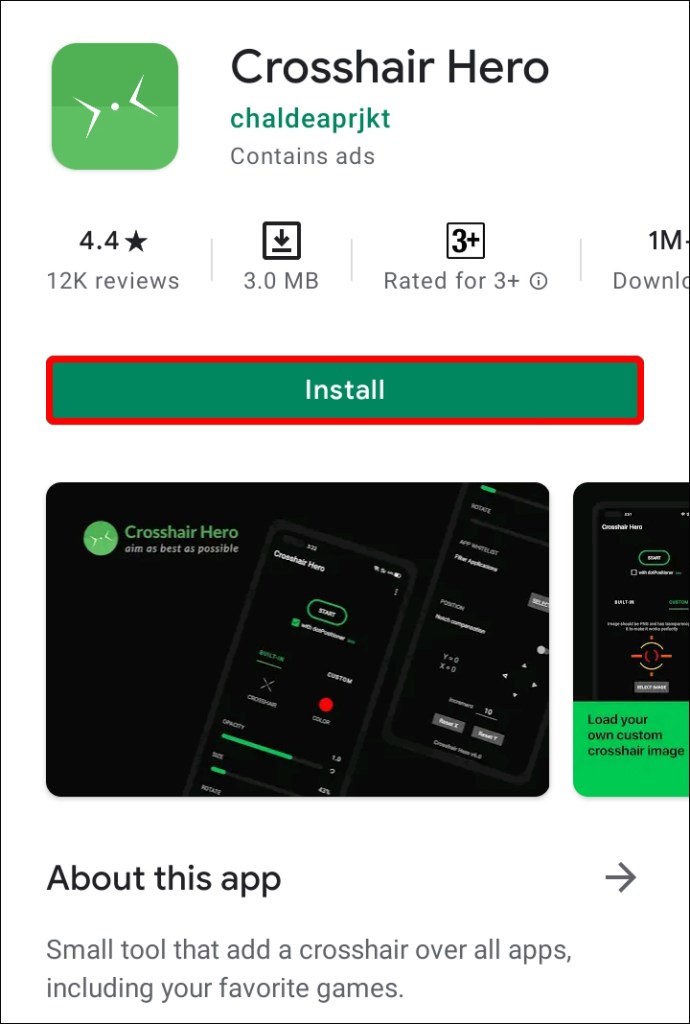
- Cấp quyền cho ứng dụng để vẽ qua các ứng dụng khác.
- Khởi chạy Crosshair Hero.
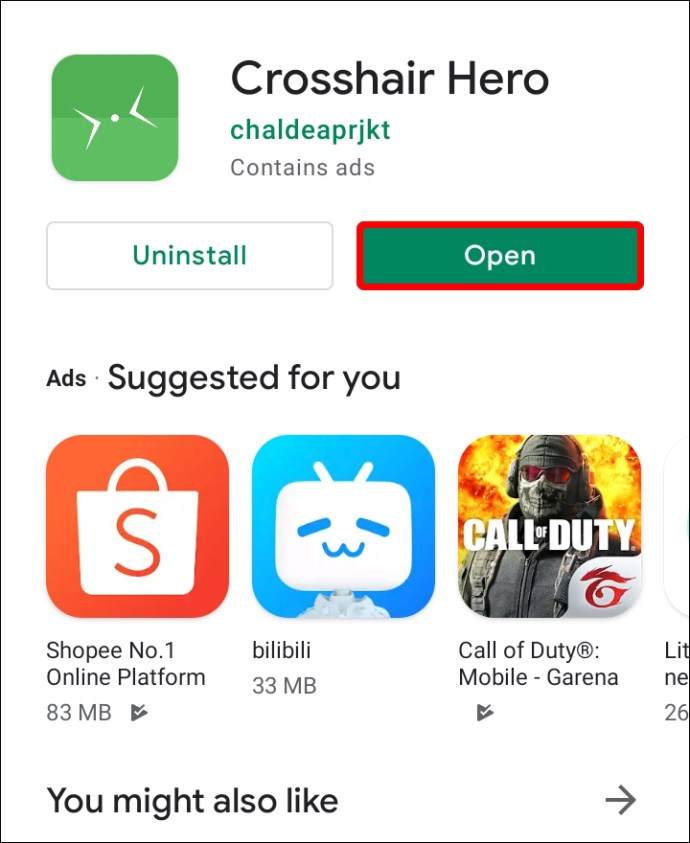
- Chọn tùy chọn "Crosshair".
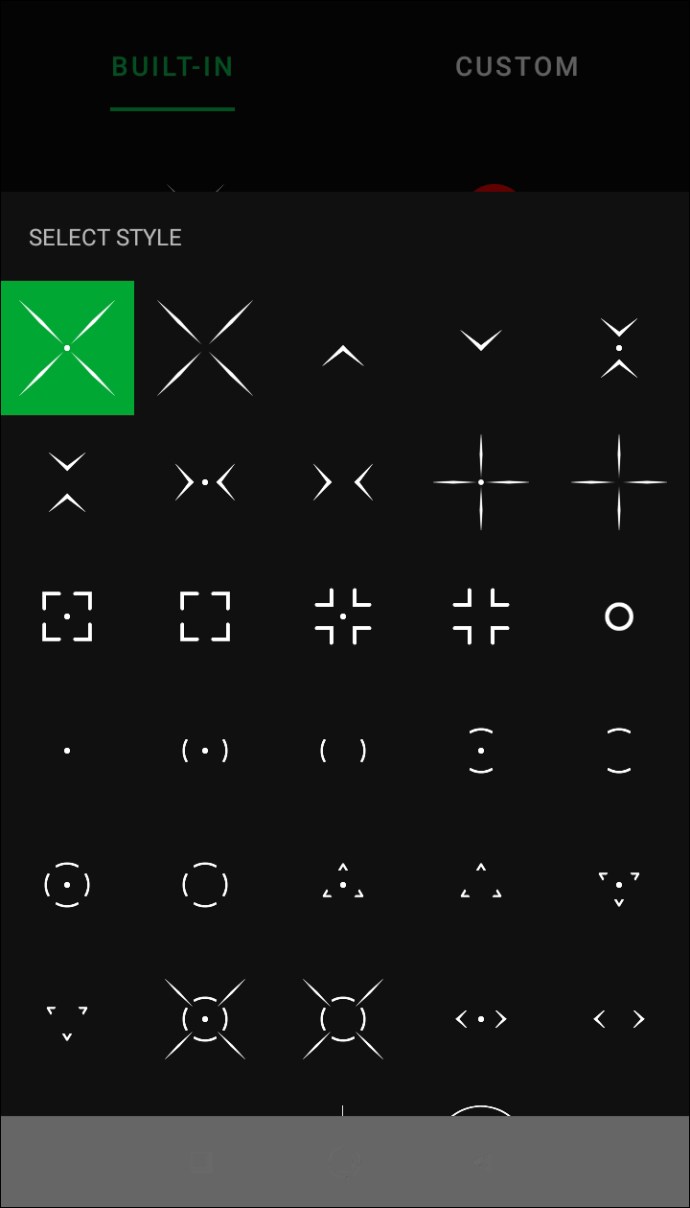
- Sau khi bạn hoàn tất thiết lập, hãy nhấn vào “Bắt đầu” ở góc trên cùng bên phải.
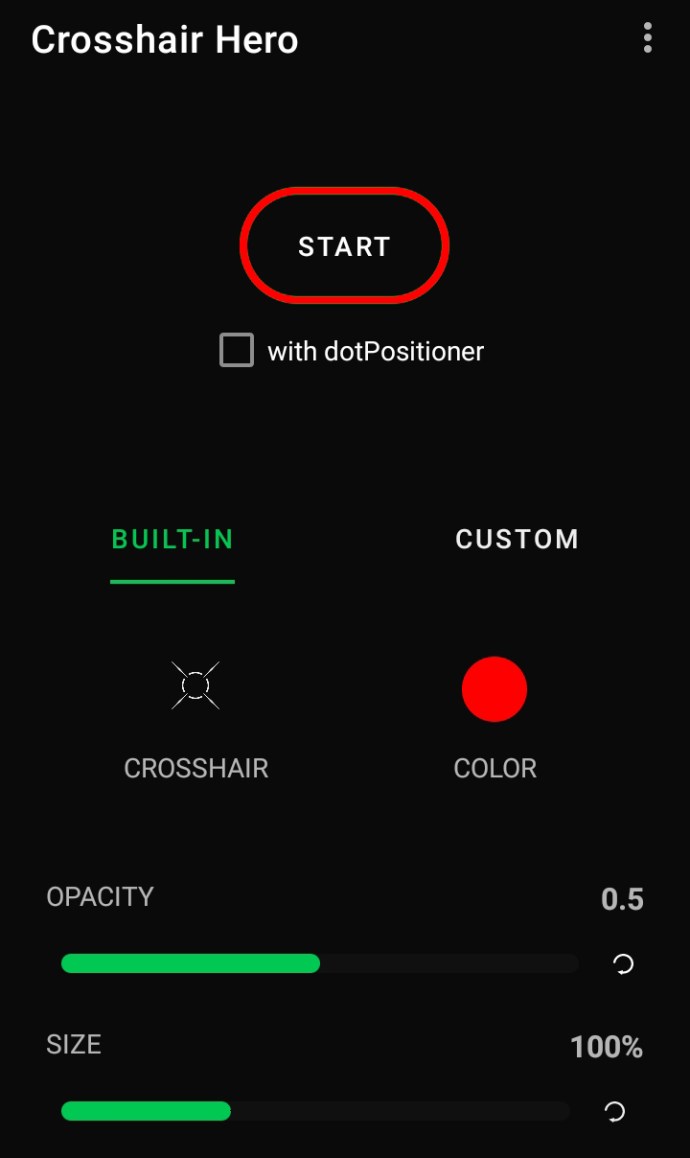
- Khởi chạy PUBG và bắt đầu khai thác đầu.
Ưu điểm của Red Dot Sight
Một số lợi thế của điểm đỏ bao gồm:
- Sự cản trở tối thiểu khi nhắm mục tiêu xuống điểm tham quan
Thị giác chấm đỏ rất mỏng so với thị giác ba chiều, có vẻ ngoài hơi cứng. Khi trang bị trước đó, bạn có xu hướng bỏ sót ít chi tiết hơn và thu được mục tiêu dễ dàng hơn. Nhiều người chơi thích sử dụng nó trên các điểm tham quan tầm ngắn khác.
- Tuyệt vời cho các cuộc gặp gỡ trong phạm vi ngắn
Có độ phóng đại nhỏ, bạn có thể sử dụng nó để chiến đấu trong khoảng cách gần một cách hiệu quả. So với ống ngắm có độ phóng đại cao hơn, ống ngắm chấm đỏ cho phép bạn di chuyển súng nhanh chóng khi bạn đang nhắm mục tiêu xuống tầm nhìn. Ngay cả ở những cự ly xa hơn, một người chơi có kỹ năng cao vẫn có thể ghi được những cú đánh.
- Phù hợp với nhiều loại súng
Ống ngắm chấm đỏ là một loại ống ngắm linh hoạt, bạn có thể lắp trên nhiều loại súng khác nhau, bao gồm cả súng ngắn và súng trường. Khi bạn nhặt một khẩu, bạn có thể hoạt động tốt hơn so với các ống ngắm bằng sắt mà tất cả các loại súng đều có.
Làm thế nào để thay đổi màu lông chữ thập
Thay đổi hình chữ thập cũng là một tùy chọn nếu bạn không thích hình chữ thập màu trắng mặc định. Tất cả các nền tảng đều có khả năng điều chỉnh này và bạn có thể tìm thấy nó trong Cài đặt. Bạn có thể làm theo hầu hết các bước tương tự như chúng tôi đã mô tả trong các phân đoạn trước.
Bạn có thể thay đổi màu chữ thập trong PUBG trên tất cả các nền tảng bằng cách làm như sau:
- Khởi chạy PUBG.
- Chuyển đến menu Cài đặt.
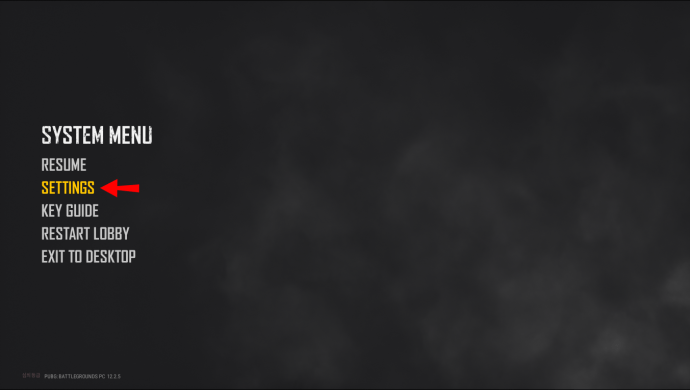
- Chọn tab "Gameplay".
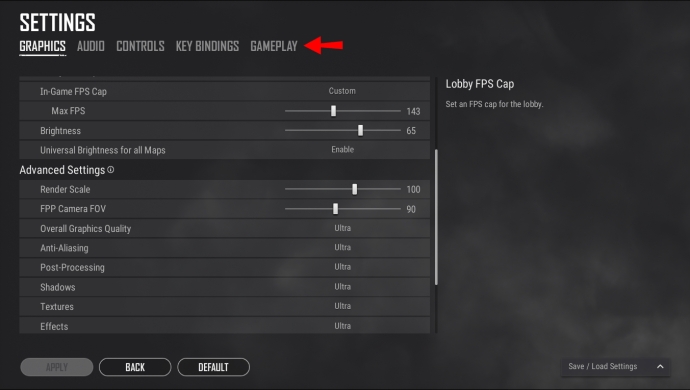
- Cuộn xuống và tìm tùy chọn "Crosshair Color".
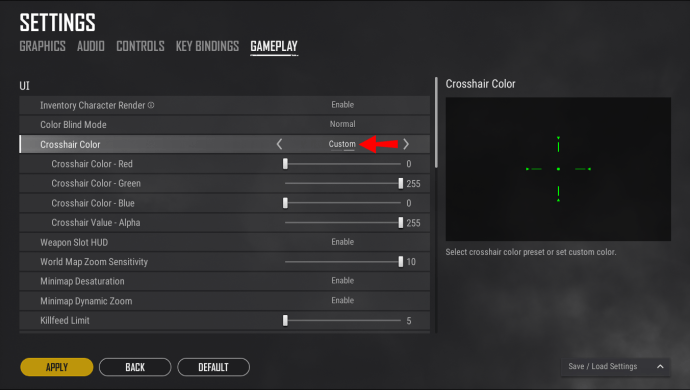
- Từ menu thả xuống, chọn màu bạn muốn sử dụng.
- Chọn “Áp dụng cài đặt” và bắt đầu chơi.
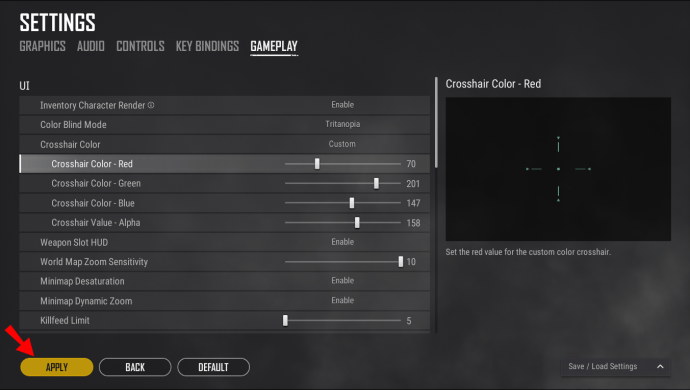
Crosshair Hero cũng cho phép bạn điều chỉnh màu sắc của crosshair khi bạn thiết lập. Nếu bạn thích chữ thập tùy chỉnh, bạn thậm chí có thể thêm một bóng râm không có trong PUBG.
Bắn súng nhanh
Biết cách thay đổi ô là một cách tuyệt vời để nâng cao trải nghiệm chơi game PUBG của bạn. Nếu bạn thích một ô hơn ô kia, hãy chuyển sang ô đó. Bạn có thể thấy mình đạt được mục tiêu của mình nhiều hơn.
Kẻ ô ưa thích của bạn là gì? Bạn chơi PUBG trên nền tảng nào? Hãy cho chúng tôi biết trong một bình luận bên dưới.